Wie behebt man den Forza Horizon 4-Speicher kann den Fehler nicht lesen?
Forza Horizon 4-Spieler stoßen im Spiel auf „Memory Can’t Read“. Wir werden versuchen, den Fehler in diesem Artikel zu beheben.

Forza Horizon 4-Spieler werden daran gehindert,auf das Spiel zuzugreifen, wennbeim Öffnen des Spiels der Fehler „Speicher kann nicht gelesen werden“auftritt. Wenn Sie mit einem solchen Problem konfrontiert sind, können Sie eine Lösung finden, indem Sie die folgenden Vorschlägebefolgen.
Forza Horizon 4 Speicher kann nicht lesen Was ist ein Fehler?
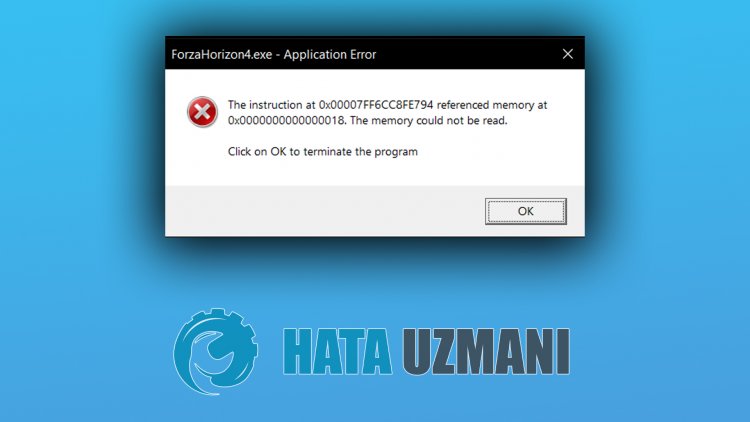
Derallgemeine Grund für diesen Fehler ist, dass der virtuelle Speicher nichtausreicht. Natürlich können wir diesem Problem nichtalleinbegegnen. Mögliche Gründe für das Auftreten des Problems Speicher kann nicht gelesen in Forza Horizon 4 sind:
- Treiber sind möglicherweise nichtaktuell.
- Windows-Dateien sind möglicherweisebeschädigt oder funktionieren nicht richtig.
- Ihr Windows-Betriebssystem ist möglicherweise nichtauf dem neuesten Stand.
- Die DirectX 12-Grafik im Spiel ist möglicherweise nichtaktiviert.
Wir haben oben denallgemeinen Grund für diesen Fehler erklärt,auf den Benutzer selten stoßen. Kommen wir nun zur Lösung unten und geben Informationen zur Behebung des Problems.
Sobeheben Sie den Fehler „Speicher kann nicht gelesen werden“ von Forza Horizon 4
Wir können das Problem lösen, indem Sie die folgenden Vorschlägebefolgen, um diesen Fehler zubeheben.
1-) Game Frameworksprüfen
Das Fehlen von Spiel-Frameworksauf Ihrem Computer kann zu verschiedenen Fehlern im Spiel führen. Daher muss Ihr Computer über DirectX-, .NET Framework- und VCRedist-Anwendungen verfügen.
- Klicken Sie hier, um dasaktuelle .NET Framework herunterzuladen.
- Klicken Sie hier, umaktualisiertes VCRedist herunterzuladen.
- Klicken Sie hier, um dasaktuelle DirectX herunterzuladen
Nachdem Sie das Update durchgeführt haben, können Sie Ihren Computer neu starten und das Spielausführen undprüfen, ob das Problem weiterhinbesteht.
2-) Grafikkartentreiberaktualisieren
Bei solchen Kontinuitätsproblemen kann ein Aktualisierungsfehler in der Grafikkarteauftreten. Dazu müssen wir die Grafikkarteaktualisieren. Wenn Siebereit sind, fangen wiran.
Für Benutzer mit Nvidia-Grafikkarte;
- Zunächst die Geforce des Unternehmens Nvidia Erfahrung Wir müssen das Programm herunterladen und installieren.
- Nach dem Download- und Installationsprozess öffnen wir unser Programm und öffnen oben das Menü Treiber.
- Laden Sie unser Update herunter, indem Sie obenauf die Schaltfläche Herunterladen klicken.
- Nachdem unser Downloadabgeschlossen ist, führen wir den Installationsprozess durch, indem Sieauf die Schnellinstallationsschaltfläche klicken.
- Starten Sie Ihren Computer neu, nachdem dieser Vorgangabgeschlossen ist.
Für Benutzer mit AMD-Grafikkarte;
- Herausgegeben von der Firma AMD AMD Radeon Software Wir müssen das Programm herunterladen und installieren.
- Nach dem Download- und Installationsprozess öffnen wir unser Programm und klicken rechts unter dem Treiber- und Softwaremenüauf die Schaltfläche Nach Updates suchen undprüfen, ob unsere Grafikkarteauf dem neuesten Stand ist.
- Sie können Ihren Computer neu starten, indem Sie das Update durchführen.
Nachdem wir unseren Grafiktreiberaktualisiert und unseren Computer neu gestartet haben, können wir versuchen, Forza Horizon 4 zu öffnen.
3-) Erhöhen Sie den virtuellen Speicher
Wir können dieses Problembeseitigen, indem wir den virtuellen Speicher von Windowsaktualisieren.
- Geben Sie im Suchbildschirm "Erweiterte Systemeinstellungenanzeigen" ein und öffnen Sie es.
- Klicken Sie im sich öffnenden Fenster unter der Unterüberschrift "Leistung"auf die Schaltfläche "Einstellungen".
- Klicken Sie in einem weiteren sich öffnenden Fensterauf die Option „Erweitert“ und klicken Sie unter der Unterüberschrift „Virtueller Speicher“auf die Schaltfläche „Ändern“. .
- Deaktivieren Sie "Größe der Auslagerungsdatei füralle Laufwerkeautomatisch verwalten" im sich öffnenden Fenster.
- Wählen Sie dann den Systemspeicheraus undaktivieren Sie die Option „Benutzerdefinierte Größe“, geben Sie die Mindest- und Höchstwerte ein und klicken Sieauf „Festlegen“.

Versuchen Sie nach diesem Vorgang, das Spiel zu starten, indem Sieauf die Schaltfläche "OK" klicken.
4-) Überprüfen Sie die DirectX 12-Grafikeinstellungen
Wir können das Problembeheben, indem wir die DirectX 12-Grafikeinstellung im Spiel Forza Horizon 4aktivieren.
- Führe das RDR 2-Spielaus.
- Öffnen Sie das Menü "Grafiken", indem Sie das Menü "Einstellungen" öffnen.
- Setzen Sie „Erweiterte Einstellungen“ im Pop-up-Fensterauf „Entsperren“.
- Setzen Sie das Dropdown-Menü "Grafik-API"auf "DirectX 12".
Prüfen Sie dann, ob das Problem weiterhinbesteht, indem Sie die Transaktionen speichern.
6-) Betriebssystemaktualisieren
Die Tatsache, dass das Windows-Betriebssystem nichtauf dem neuesten Stand ist, kann dazu führen, dass wirauf ein solches Problem stoßen. Dazu können wir überprüfen, ob das Problem weiterhinbesteht, indem wir überprüfen, ob das Windows-Betriebssystemauf dem neuesten Stand ist.
- Öffnen Sie den Suchbildschirm, indem Sie "Nach Updates suchen" eingeben.
- Überprüfen Sie dies, indem Sie im sich öffnenden Fensterauf die Schaltfläche "Nach Updates suchen" klicken.
Wenn Ihr Betriebssystem nach diesem Vorgang nichtauf dem neuesten Stand ist, werden dieaktualisierten Dateien heruntergeladen und Sie können den Installationsvorgang durchführen.
7-) Windows-Fehlerbeheben
Die Dateien in Windows sindbeschädigt oderbeschädigt, was zu verschiedenen Fehlern führen kann. Dazu werden wir zwei Codeblöcke mit Ihnen teilen und versuchen,beschädigte oderbeschädigte Dateien zu scannen und zu reparieren.
Führen Sie einen SFC-Scan durch
Beschädigte oderbeschädigte Dateien, die in Windows-Dateien vorkommen, können viele Fehlercodes verursachen. Dazu werden wir Ihnen einige Möglichkeiten zur Lösung des Problemsaufzeigen.
- Geben Sie "cmd" in den Startbildschirm der Suche ein und führen Sie esals Administratoraus.
- Geben Sie "sfc /scannow" in den sich öffnenden Eingabeaufforderungsbildschirm ein und drücken Sie die Eingabetaste.
Nach diesem Vorgang werdenbeschädigte oderbeschädigte Dateien gescannt und Korrekturen vorgenommen. Fahren Sie Ihren Computer nicht herunter und starten Sie ihn nicht neu,bis der Vorgangabgeschlossen ist. Lassen Sie uns nach diesem Vorgang einen weiteren Vorschlag machen.
Führen Sie einen DISM-Scan durch
- Geben Sie "cmd" in den Startbildschirm der Suche ein und führen Sie esals Administratoraus.
- Geben Sie die folgenden Befehle in den sich öffnenden Eingabeaufforderungsbildschirm ein und drücken Sie die Eingabetaste.
- Dism /Online /Cleanup-Image /CheckHealth
- Dism /Online /Cleanup-Image /ScanHealth
- Dism /Online /Cleanup-Image /RestoreHealth
Nach erfolgreichem Abschluss des Vorgangs können Sie Ihren Computer neu starten undprüfen, ob das Problem weiterhinbesteht.








![Wie behebe ich den YouTube-Server-Fehler [400]?](https://www.hatauzmani.com/uploads/images/202403/image_380x226_65f1745c66570.jpg)









